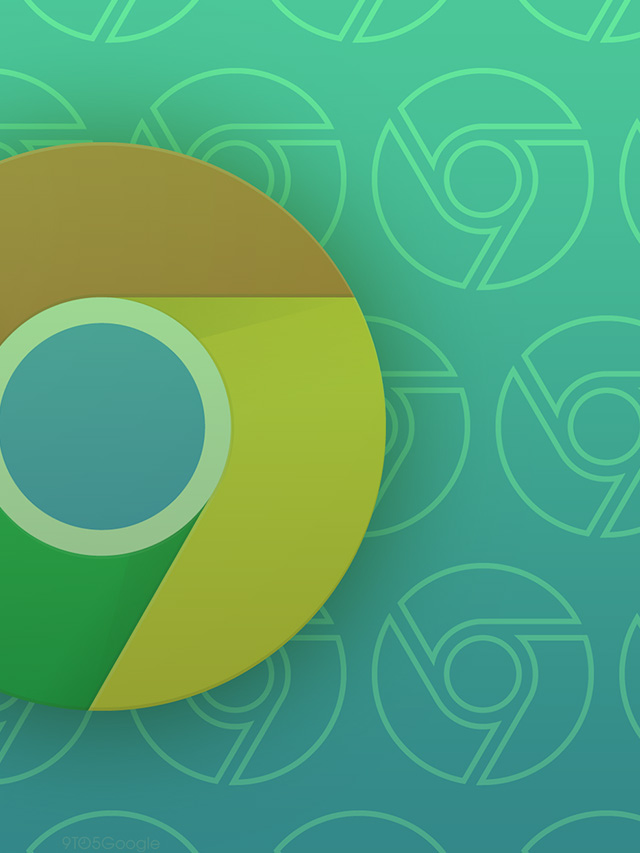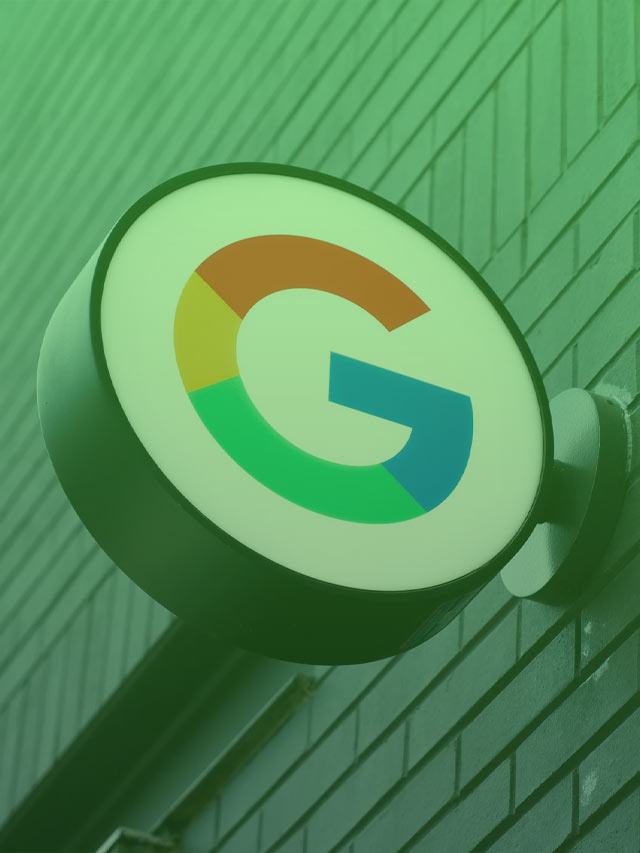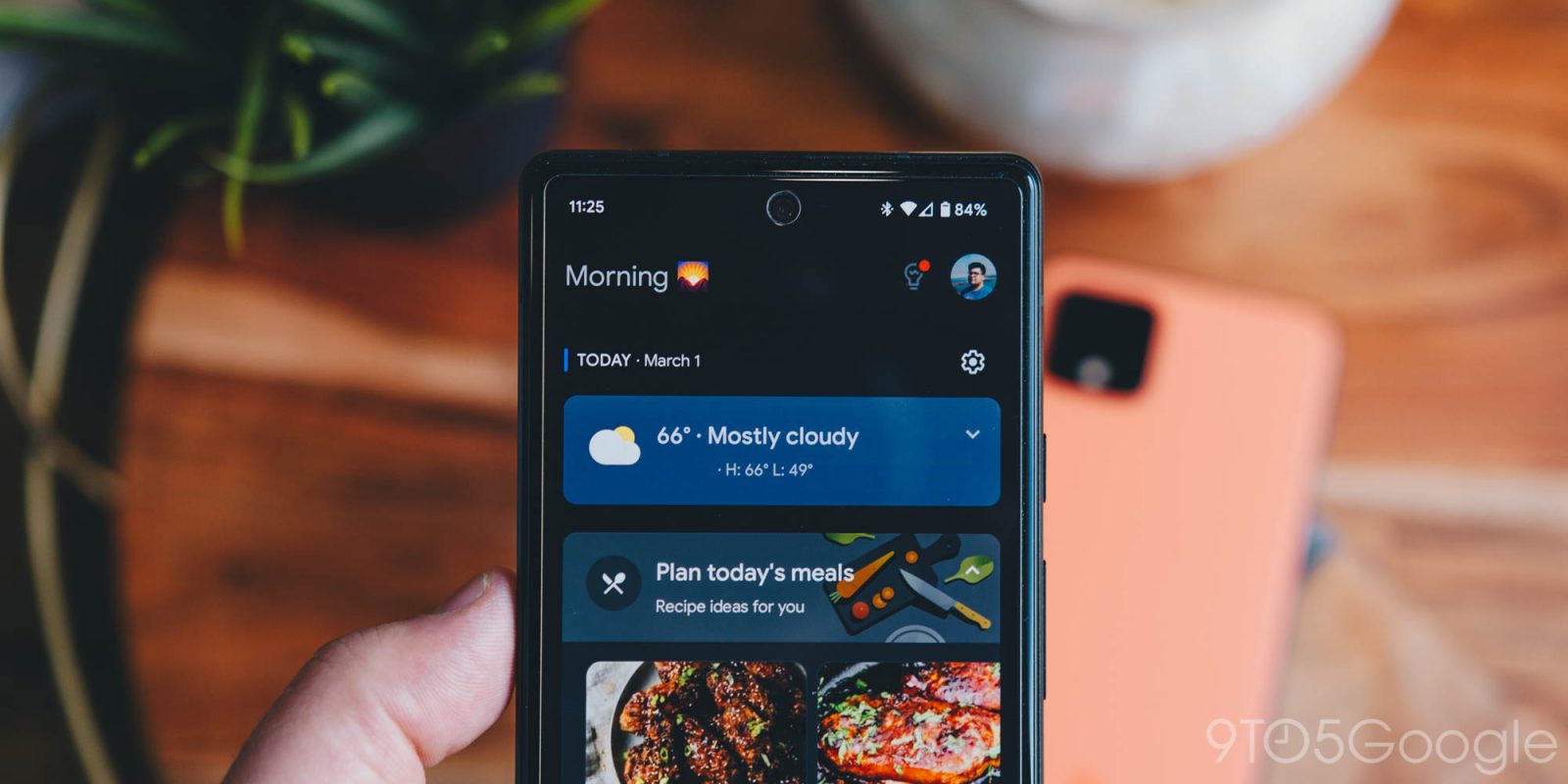
Android имеет множество функций, которые могут немного упростить работу. Иногда эти функции немного скрыты и недоступны. Одним из ярких примеров является функция Google Assistant Snapshot. Это руководство расскажет вам, что такое Snapshot и как им пользоваться.
Обновление 3/4: К сожалению, всего через два дня после написания того, что должно было стать полезным руководством, Google решил отказаться от Snapshot в его нынешнем виде. В настоящее время, если вы следуете этому руководству, вы увидите сообщение в верхней части страницы Snapshot, которое гласит: «Snapshot скоро будет удален».
Единственная замена, которую предлагает Google, — это возможность запросить у Google Assistant информацию, которую вы найдете на странице Snapshot. Хотя объединение всей этой информации на одной странице казалось отличной идеей. Нет никаких указаний на то, когда Snapshot будет удален, только то, что эта функция просуществует недолго.
Оглавление
Что такое Google Assistant Snapshot?
Удачно названный Snapshot — это обзор ваших предстоящих событий, погоды и рекомендаций, которые помогут вам начать день или даже улучшить его. Рекомендации могут быть в виде новых рецептов, различных фильмов, основанных на ваших интересах, и даже различных плейлистов из любого используемого вами музыкального потокового сервиса.
Поскольку Snapshot является дополнительной функцией Google Assistant, он меняет предложения и функции в зависимости от вашего местоположения, планов и так далее. Snapshot работает лучше всего, когда используется вся экосистема Google, поскольку он напрямую связан с вашей учетной записью Gmail для поиска счетов, билетов и бронирований. Snapshot также будет извлекать списки покупок и заметки, сделанные вами в Google Keep.
Google Snapshot доступен на большинстве устройств, работающих под управлением Android, так как является основной частью ОС. Это означает, что вы можете легко использовать его на Galaxy S22, и мы рекомендуем вам это сделать.
Как получить доступ к Google Snapshot
На устройстве Android добраться до Snapshot довольно легко, хотя и немного скрыто. По умолчанию, свайп влево от домашнего экрана перенесет вас на страницу Google News. Если вы посмотрите в верхнюю часть этой страницы, вы заметите маленький значок рядом с вашим изображением профиля. Это кнопка Snapshot. Нажатие на нее приведет вас туда, куда мы хотим попасть. Вы также можете получить доступ к Snapshot через приложение Google, перейдя туда и затем нажав Snapshot в нижней части экрана.
Настройка Google Snapshot
Если вы никогда раньше не заходили в Snapshot, там, вероятно, будут предложены некоторые карточки, которые помогут вам ознакомиться с функцией. Одно из первых действий, которое вы можете захотеть выполнить, — это нажать на значок настроек рядом с надписью Для вашего утра. Это приведет вас на страницу переключателей, где представлены все функции, на которые способен Snapshot. Просмотрите список и включите/отключите любую из функций, нажав на переключатель.
Даже если вы не планируете использовать некоторые из них, мы рекомендуем оставить их включенными на всякий случай. Например, даже если вы не путешествуете по работе, рекомендуется оставить включенным параметр Бронирование автомобилей. В следующий раз, когда вам понадобится арендовать автомобиль, Snapshot может оказаться весьма кстати.
Кроме того, если вы не хотите, чтобы определенные карточки отображались, вы можете легко их скрыть. Для этого нажмите на стрелку выпадающего списка, а затем на кнопку меню переполнения. Вы увидите несколько опций, включая Скрыть. Некоторые карточки также предлагают несколько специфических настроек в том же меню. Например, основная карточка погоды имеет опцию в меню переполнения для изменения температуры с Фаренгейта на Цельсий или наоборот.
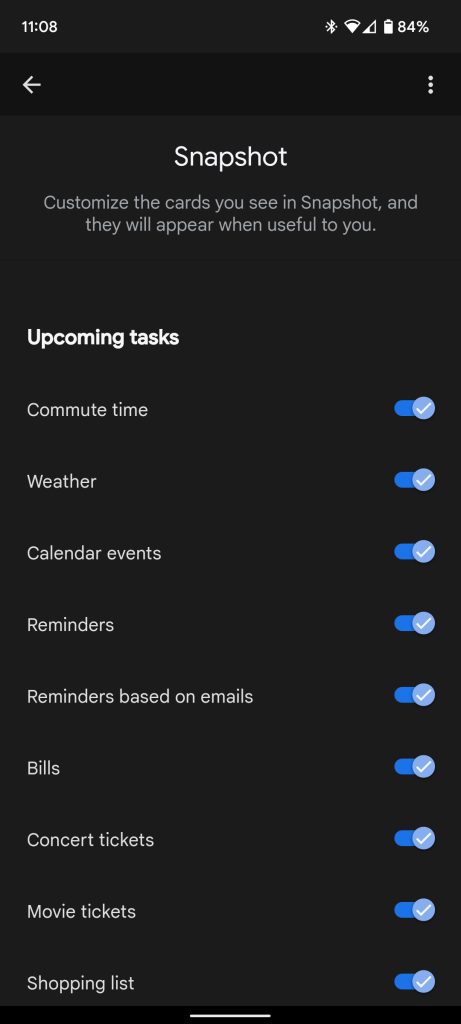
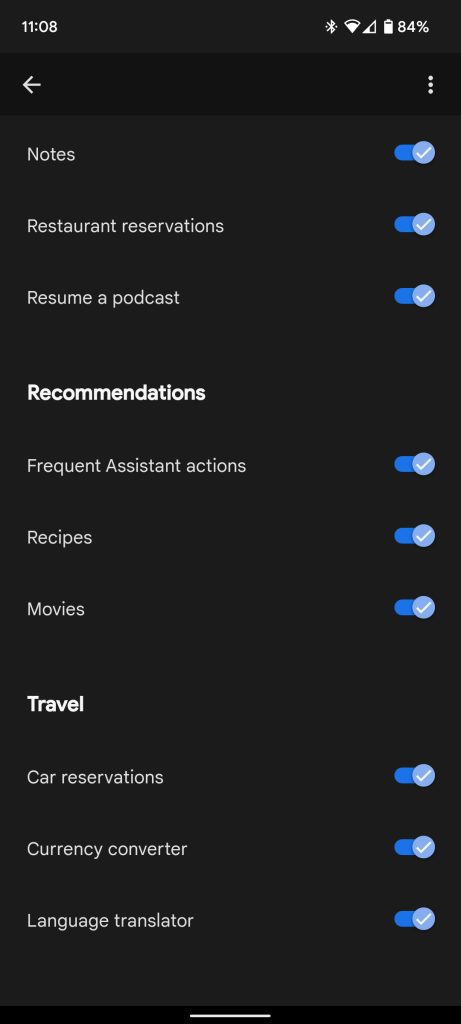
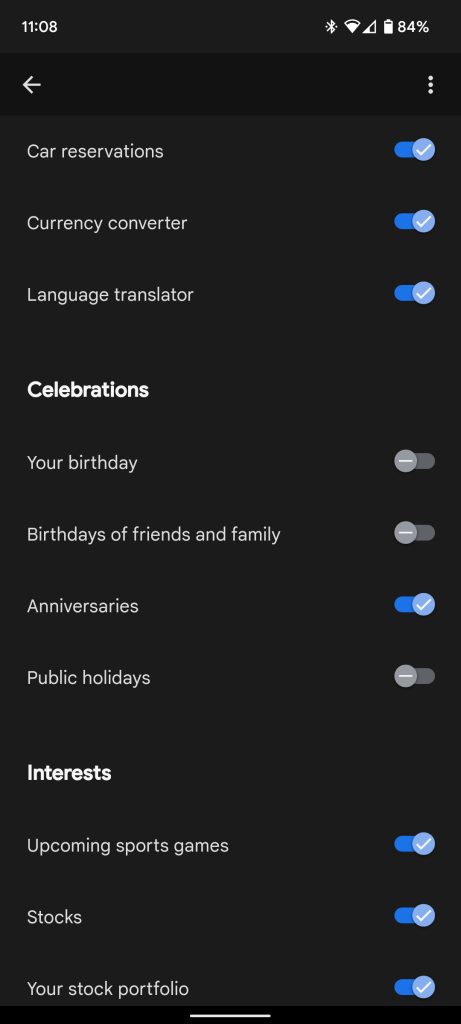
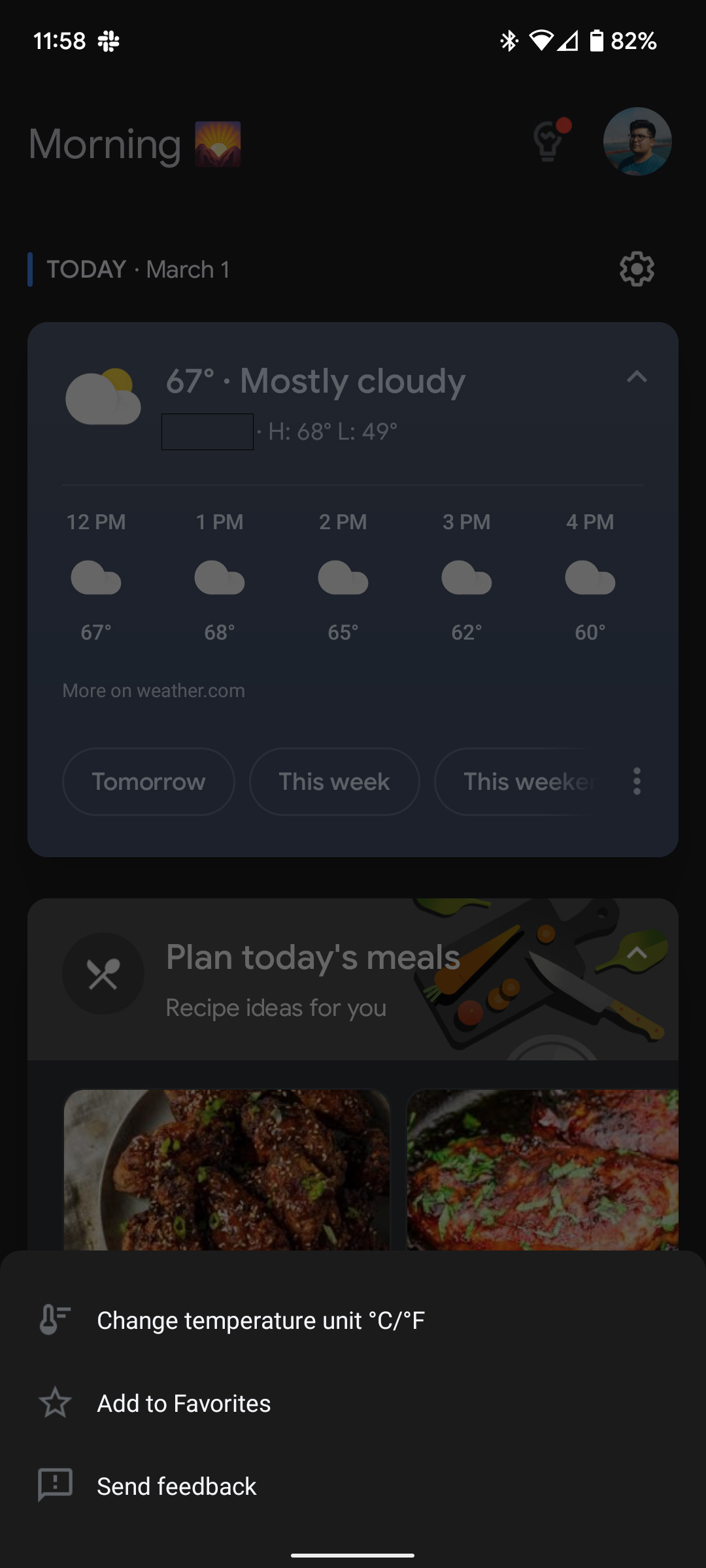
Дополнительные сведения о Snapshot
Как и в большинстве наших руководств, мы рекомендуем поэкспериментировать с функцией и изменить параметры, чтобы понять ее. Честно говоря, о Google Snapshot легко забыть, так как кнопка как бы спрятана. Играя с Snapshot, вы, вероятно, также обнаружите, что можете нажать на выпадающее меню в карточке и выполнить быстрые действия. В одном из примеров быстрые действия позволяют отметить счет как оплаченный или перейти прямо на веб-сайт, где вы можете произвести оплату.
В нижней части экрана при просмотре Snapshot вы также можете заметить символ плюса. Нажатие на значок Добавить новое позволяет добавить определенные вещи прямо в Snapshot. Пока, похоже, доступны только напоминания для добавления, но это все равно полезная функция. Справа от него находится микрофон Google Assistant. Это не был бы Snapshot Google Assistant, если бы кнопка микрофона Google Assistant не находилась где-то на виду. Нажатие на нее активирует Google Assistant для дополнительной продуктивности.
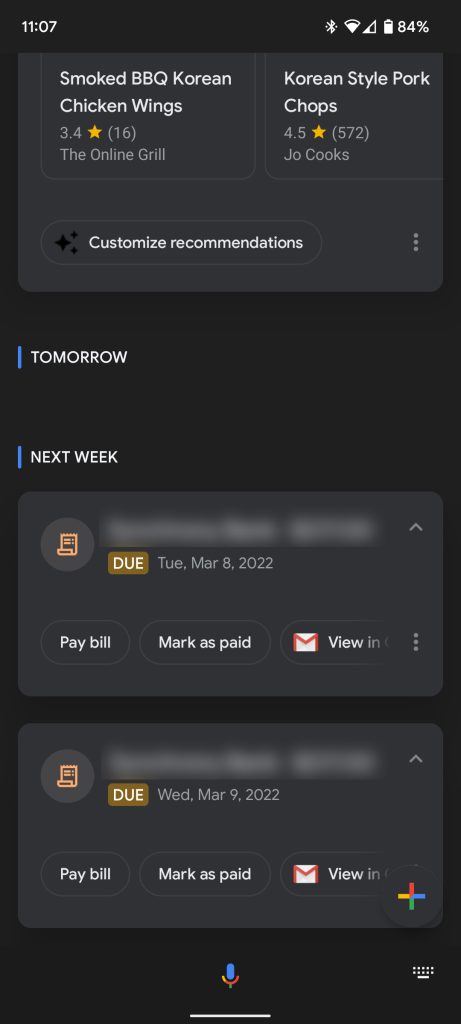
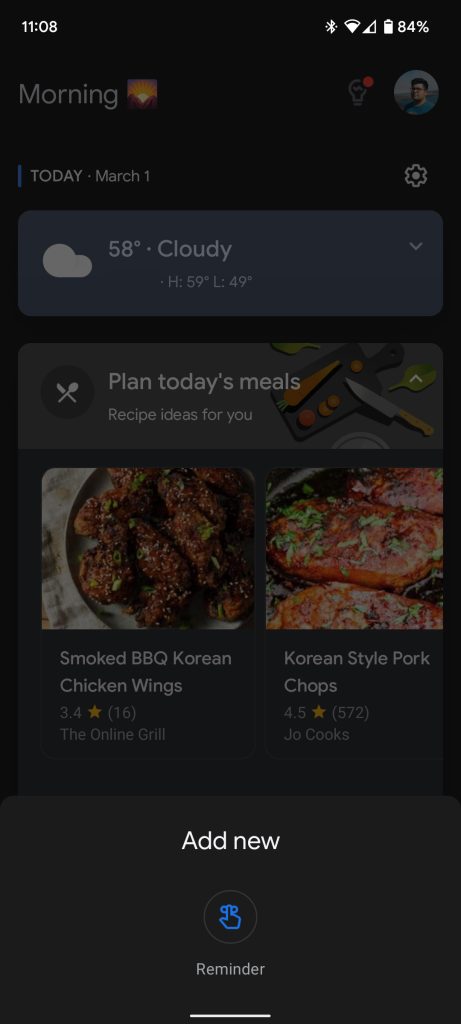
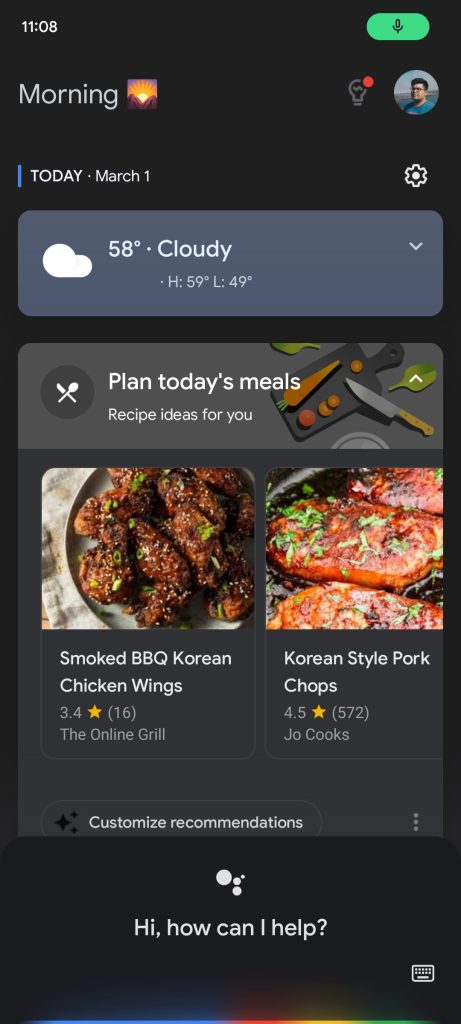
Учитывая все это, Snapshot — отличная функция Android. Хотя она не находится на виду, у нее есть много функций для повседневного использования, путешествий, напоминаний и так далее.